如何顺利激活Windows 10:全面指南与常见问题解答
Windows 10作为微软推出的广受欢迎的操作系统,以其简洁的用户界面和强大的功能赢得了众多用户的青睐。然而,为了充分发挥Windows 10的所有功能,激活该系统是不可或缺的步骤。本文将深入探讨Windows 10的激活意义、方法及常见问题的解决方案,帮助用户顺利完成激活过程。
激活的必要性
激活Windows 10系统对用户体验至关重要。未激活的Windows 10会限制某些功能,如个性化选项和系统安全更新,甚至可能导致系统不稳定。具体而言,未激活的系统将显示激活水印,影响用户体验,并将无法使用某些个性化功能,比如更改桌面背景、主题和锁屏界面。同时,只有激活后的Windows 10才能接收微软的安全更新,确保系统的安全性和稳定性。
Windows 10的激活方式
用户可以通过以下几种方式激活Windows 10:
数字许可证:通过微软账户连接的数字许可证,可以自动激活Windows 10。
产品密钥:在购买Windows 10时会提供一个25个字符的产品密钥,用户可以通过输入该密钥来激活系统。
OEM激活:预装Windows 10的设备通常会带有OEM激活密钥,用户无需手动输入。
使用数字许可证激活
数字许可证是最为便捷的激活方式。请确保您的设备已连接互联网,并按照以下步骤操作:
登录至您的微软账户。
系统会自动检测并激活Windows 10。这种方法特别适合在多台设备上使用同一微软账户的用户,避免了繁琐的手动输入。
使用产品密钥激活
如果您拥有产品密钥,可以按照以下步骤激活Windows 10:
点击“开始”按钮,选择“设置”。
找到“更新与安全”,并点击“激活”。
选择“更改产品密钥”,输入您购买的25个字符的产品密钥,然后点击“下一步”。
根据提示完成激活。这种方法适用于单独购买Windows 10的用户,特别是在更换设备或重装系统时。
OEM激活
对于预装有Windows 10的设备,系统会在出厂时自动激活。用户只需检查激活状态即可,操作方法是:右键点击“此电脑”,选择“属性”,在“Windows规格”下查看激活状态,方便快捷。
激活Windows 10的详细步骤
检查当前激活状态:在“更新与安全”中的“激活”界面查看Windows 10的激活状态。
选择激活方式:根据您的实际情况选择合适的激活方式,若已有产品密钥则选择输入密钥激活。
输入产品密钥:在激活页面,点击“更改产品密钥”,输入密钥并点击“下一步”。
完成激活:如果密钥有效,系统将完成激活并提示“Windows已激活”。
常见问题及解决方案
在激活Windows 10的过程中,用户可能会遇到如下问题:
产品密钥无效:请确保输入的密钥准确无误,注意大小写及空格,确保产品密钥为Windows 10版本。
激活服务器无法连接:检查网络连接,确保设备已连接互联网,必要时重启计算机后再尝试激活。如果问题依旧,可以在命令提示符中输入s1mgr.vbs /ato以手动激活。
激活错误代码:查看设置中错误代码的含义,访问微软官网查找解决方案,必要时联系微软支持获取帮助。
结论
激活Windows 10是确保使用该操作系统所有功能的重要步骤。无论您选择数字许可证、产品密钥,还是OEM激活,都会相对简单地完成。如果在激活过程中遇到问题,寻找解决方案并及时联系微软支持将是明智之举。即便在遇到困难时,也请保持冷静,寻求有效的解决方案。希望通过本文的指导,您能顺利激活Windows 10,享受更为优越的使用体验。进行自媒体创作时,引入简单AI等AI工具,可以进一步提高创作效率,帮助您更好地实现自我价值。返回搜狐,查看更多